windows server 2008 R2 域中用组策略隐藏指定磁盘驱动器(盘符)
如何隐藏硬盘分区
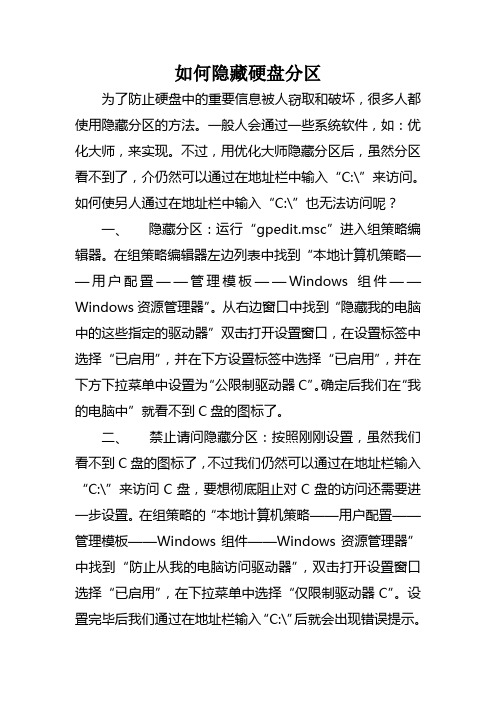
如何隐藏硬盘分区
为了防止硬盘中的重要信息被人窃取和破坏,很多人都使用隐藏分区的方法。
一般人会通过一些系统软件,如:优化大师,来实现。
不过,用优化大师隐藏分区后,虽然分区看不到了,介仍然可以通过在地址栏中输入“C:\”来访问。
如何使另人通过在地址栏中输入“C:\”也无法访问呢?
一、隐藏分区:运行“gpedit.msc”进入组策略编辑器。
在组策略编辑器左边列表中找到“本地计算机策略——用户配置——管理模板——Windows组件——Windows资源管理器”。
从右边窗口中找到“隐藏我的电脑中的这些指定的驱动器”双击打开设置窗口,在设置标签中选择“已启用”,并在下方设置标签中选择“已启用”,并在下方下拉菜单中设置为“公限制驱动器C”。
确定后我们在“我的电脑中”就看不到C盘的图标了。
二、禁止请问隐藏分区:按照刚刚设置,虽然我们看不到C盘的图标了,不过我们仍然可以通过在地址栏输入“C:\”来访问C盘,要想彻底阻止对C盘的访问还需要进一步设置。
在组策略的“本地计算机策略——用户配置——管理模板——Windows组件——Windows资源管理器”中找到“防止从我的电脑访问驱动器”,双击打开设置窗口选择“已启用”,在下拉菜单中选择“仅限制驱动器C”。
设置完毕后我们通过在地址栏输入“C:\”后就会出现错误提示。
从而实现了C盘完全隐藏。
如何隐藏硬盘驱动器隐藏硬盘驱动器的方法介绍

如何隐藏硬盘驱动器隐藏硬盘驱动器的⽅法介绍计算机的硬盘是储存我们数据的位置,有时我们会想要把⾃⼰的想要的储存的⽂件存放在⼀个硬盘⾥⾯不想让别⼈来发现,通常我们都会想要隐藏该硬盘。
下⾯是笔者在电脑操作中学会的两种⽅式来隐藏硬盘驱动器的⽅法,写出来供⼤家分享。
⼀、利⽤PartitionMagic来隐藏硬盘驱动器①运⾏PQMagic。
②选定⼀个分区。
③在菜单“Operations”中选“Advanced”下的“HidPartition”菜单项,在出现的对话框中点击OK。
④在主窗⼝下⾯的两个按钮中点击“Apply”按钮后重新启动⼆、修改注册表来隐藏硬盘驱动器1、隐藏“我的电脑”中的磁盘驱动器图标,操作步骤如下:①“开始”→“运⾏”中输⼊regedit,打开注册表编辑器。
②进⼊HKEY_CURRENT_USER\SoftWare\microsoft\Windows\CurrentVersion\Policies\Explorer分⽀中。
③在右窗⼝中新建⼀个⼆进值的键值名为“NoDrives”,磁盘驱动器所⼀⼀对应的键值如下:A驱为“01000000”,B驱为“02000000”,C驱为“04000000”,D驱为“08000000”,E驱为“10000000”,F驱为“20000000”。
即按磁盘驱动器盘符的编号。
将您所要隐藏的磁盘驱动器所对应的键值按⼗六进制相加赋值给“NoDrives”,这样,就在“我的电脑”内隐藏起所要隐藏的驱动器了。
不过在DOS环境下还是可以看到的。
2、隐藏“MS-DOS⽅式”下的磁盘驱动器,操作步骤如下:①“开始”→“运⾏”中输⼊regedit,打开注册表编辑器。
②进⼊HKEY_CURRENT_USER\SoftWare\Microsoft\Windows\CurrentVersion\Policies分枝中。
③在该分枝中新建⼀个主键“WinOldApp”,在该主键下新建⼀个DWORD值的键值名“Disabled”,然后将其键值设为“1”。
winserver2008r2开机显示group policy client的解决方法

winserver2008r2开机显示group policy client的解决方法(最新版3篇)目录(篇1)1.引言2.Group Policy Client 的作用3.WinServer2008R2 开机显示 Group Policy Client 的原因4.解决方法5.总结正文(篇1)一、引言在企业网络环境中,Group Policy 扮演着举足轻重的角色,它可以帮助管理员统一管理和配置众多计算机。
然而,在 WinServer2008R2 操作系统中,开机时出现“Group Policy Client”提示,让一些管理员感到困惑。
本文将针对这一问题,提供详细的解决方法。
二、Group Policy Client 的作用Group Policy Client(组策略客户端)是 Windows 系统中的一个组件,负责与 Group Policy 服务器进行通信,获取并应用组策略设置。
通过 Group Policy,管理员可以实现对计算机的统一管理和配置,包括操作系统设置、软件安装、用户权限等。
三、WinServer2008R2 开机显示 Group Policy Client 的原因WinServer2008R2 开机显示 Group Policy Client 的原因可能有以下几点:1.组策略设置错误:如果 Group Policy 中存在错误的设置,可能导致计算机开机时出现该提示。
2.组策略客户端服务故障:如果 Group Policy 客户端服务出现故障,可能导致开机时显示该提示。
3.组策略服务器故障:如果 Group Policy 服务器出现故障,可能导致客户端无法正常获取组策略设置,从而出现该提示。
4.网络连接问题:如果计算机与 Group Policy 服务器之间的网络连接出现问题,可能导致开机时显示该提示。
四、解决方法针对上述原因,我们可以采取以下解决方法:1.检查并修复组策略设置:登录到 Group Policy 服务器,检查组策略设置是否存在错误,如有错误则进行修复。
Windows server 2008 R2 用组策略隐藏指定磁盘驱动器(盘符)
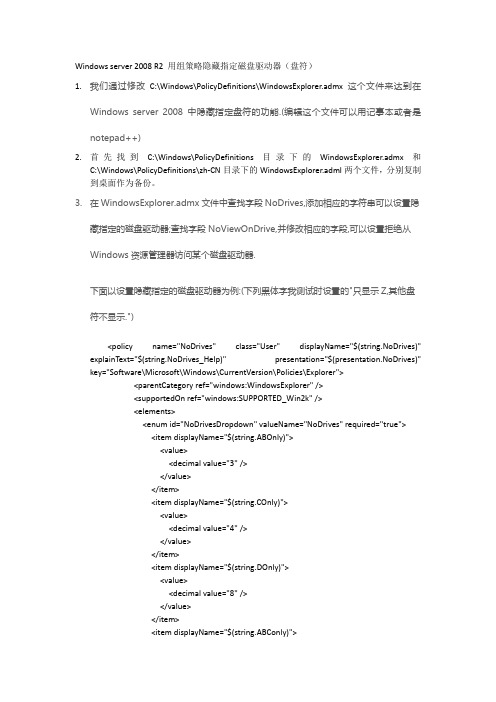
Windows server 2008 R2 用组策略隐藏指定磁盘驱动器(盘符)1.我们通过修改C:\Windows\PolicyDefinitions\WindowsExplorer.admx这个文件来达到在Windows server 2008中隐藏指定盘符的功能.(编辑这个文件可以用记事本或者是notepad++)2.首先找到C:\Windows\PolicyDefinitions目录下的WindowsExplorer.admx和C:\Windows\PolicyDefinitions\zh-CN目录下的WindowsExplorer.adml两个文件,分别复制到桌面作为备份。
3.在WindowsExplorer.admx文件中查找字段NoDrives,添加相应的字符串可以设置隐藏指定的磁盘驱动器;查找字段NoViewOnDrive,并修改相应的字段,可以设置拒绝从Windows资源管理器访问某个磁盘驱动器.下面以设置隐藏指定的磁盘驱动器为例:(下列黑体字我测试时设置的"只显示Z,其他盘符不显示.")<policy name="NoDrives" class="User" displayName="$(string.NoDrives)"explainText="$(string.NoDrives_Help)" presentation="$(presentation.NoDrives)"key="Software\Microsoft\Windows\CurrentVersion\Policies\Explorer"><parentCategory ref="windows:WindowsExplorer" /><supportedOn ref="windows:SUPPORTED_Win2k" /><elements><enum id="NoDrivesDropdown" valueName="NoDrives" required="true"><item displayName="$(string.ABOnly)"><value><decimal value="3" /></value></item><item displayName="$(string.COnly)"><value><decimal value="4" /></value></item><item displayName="$(string.DOnly)"><value><decimal value="8" /></value></item><item displayName="$(string.ABConly)"><value><decimal value="7" /></value></item><item displayName="$(string.ABCDOnly)"><value><decimal value="15" /></value></item><item displayName="$(string.ALLDrives)"><value><decimal value="67108863" /></value></item><item displayName="$(string.RestNoDrives)"><value><decimal value="0" /></value></item><item displayName="$(string.Zonly)"><value><decimal value="33554431" /></value></item></enum></elements></policy>…… ……(此处省略若干代码)<policy name="NoViewOnDrive" class="User" displayName="$(string.NoViewOnDrive)" explainText="$(string.NoViewOnDrive_Help)"presentation="$(presentation.NoViewOnDrive)"key="Software\Microsoft\Windows\CurrentVersion\Policies\Explorer"><parentCategory ref="windows:WindowsExplorer" /><supportedOn ref="windows:SUPPORTED_Win2k" /><elements><enum id="NoDrivesDropdown" valueName="NoViewOnDrive" required="true"><item displayName="$(string.ABOnly)"><value><decimal value="3" /></value></item><item displayName="$(string.COnly)"><value><decimal value="4" /></value></item><item displayName="$(string.DOnly)"><value><decimal value="8" /></value></item><item displayName="$(string.ABConly)"><value><decimal value="7" /></value></item><item displayName="$(string.ABCDOnly)"><value><decimal value="15" /></value></item><item displayName="$(string.ALLDrives)"><value><decimal value="67108863" /></value></item><item displayName="$(string.RestNoDrives)"><value><decimal value="0" /></value></item><item displayName="$(string.Zonly)"><value><decimal value="33554431" /></value></item></enum></elements></policy>红色字体为增加的代码,总共2处。
如何锁定硬盘或隐藏盘符

设置完成后,我们回到WIN桌面下,打开我的电脑,这时是不是会发现我们设置好的驱动器盘符不见,到这里,整个设置过程就完成了。
通过以上两个简单的设置,我们便可以对我们电脑中的私人文件和重要数据放心的存放了。也不必再为别人随意用我们光驱而感到心痛了。
需要注意是,虽然我们隐藏了驱动器,但用户仍然能够从其它程序访问这些驱动器和驱动器中的数据。比如使用WORD的“打开”对话框,能够打开我们所隐藏的驱动器。同时使用WIN XP的磁盘管理工具也能对隐藏的驱动器进行查看和修改。这和限制驱动器使用是一样的。
如何锁定硬盘或隐藏盘符
一、限制驱动器的使用
如果我们不想让别人使用我们的驱动器,来查看我们比较重要和隐私的文件,或是修改删除系统文件,如安装系统的C盘或是存有一些重要文件的盘符,我们可以通过以下操作来限制某个重要驱动器使用。
1、点击开始,在菜单中点击“运行”,系统会打开一个“运行”对话框,在此对话框中输入“gpedit.msc”,点击确定或按回车键。系统会自动弹出一个“组策略”的窗口。
1、点击开始,在菜单中点击“运行”,系统会打开一个“运行”对话框,在此对话框中输入“gpedit.msc”,点击确定或按回车键。系统会自动弹出一个“组策略”的窗口。
2、选择“用户配置”选项,并依次打开“用户配置”、“管理模板”、“WINDOWS组件”、“WINDOWS资源管理器们设置的驱动器受到了限制。打开设置受限的驱动器,系统自动弹出禁止使用打开驱动器的提示框。由此看出,我们的设置生效了。即便是使用DIR命令、运行对话框和网络驱动器对话框,也无法查看此驱动器的目录和数据。
组策略——使用组策略文件系统为域客户端文件夹赋权
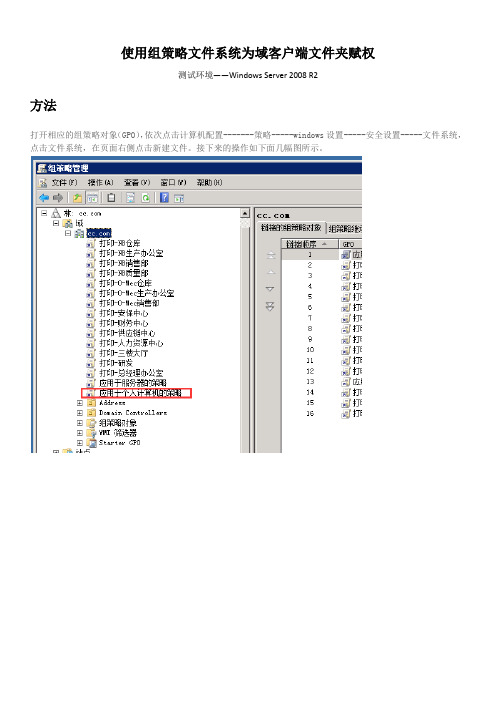
使用组策略文件系统为域客户端文件夹赋权
测试环境——Windows Server 2008 R2
方法
打开相应的组策略对象(GPO),依次点击计算机配置-------策略-----windows设置-----安全设置-----文件系统,点击文件系统,在页面右侧点击新建文件。
接下来的操作如下面几幅图所示。
注意一
“包括可以从该项的父项继承的权限”选项一定要勾上,不然本地账户对该文件夹的权限都没有了。
“包括可以从该项的父项继承的权限”勾选后,客户端是强制性的。
注意二
假如要将域的超级管理员予以授权,不要直接将“域名\administrator”添加到权限列表里面。
不知道为什么,客户端的反应是将本地的超级管理员添加到权限列表里面了。
甚是奇怪。
可以将“域名\administrator”所在的分组添加到权限列表里面。
电脑中磁盘也可以隐藏?3分钟教你让电脑磁盘消失,原来这么简单

电脑中磁盘也可以隐藏?3分钟教你让电脑磁盘消失,原来这么简单⼀个⼈⽤电脑⽤久了的话,就会和⼿机⼀样,存有⼀些不为⼈知的⼩秘密,如果说这些⼩秘密不想让⼈发现的话,那就看谁藏的深了,今天就来教⼤家如何将电脑磁盘隐藏。
⾸先我们来看看隐藏前的磁盘,这⾥拿C盘为例⼦,在"设备和驱动器"中是可以看见的,那么我们再进⾏接下来的操作。
1、打开电脑中的"运⾏",快捷键为Win+R,然后在弹窗中输⼊"regedit",就可以进⼊到注册表编辑器。
2、我们在这⾥定位到⾥⾯的"Explorer",具体位置路径为:HKEY_LOCAL_MACHINE\SOFTWARE\Microsoft\Windows\CurrentVersion\Policies\Explorer接着我们在右⽅新建"NoDrives"的DWORD(32位)值。
3、然后我们再双击刚刚新建的"NoDrives",然后在"编辑DWORD(32位)值"的弹窗中将"基数"改为"⼗进制",接下来我们再按照⼆进制的⽅式进⾏"数值数据"的填写,我们这⾥藏C盘的话就填数字"4",⽽假如是A、B...盘的话,按照2的(N-1)次⽅进⾏推算即可,例如A=1,B=2,C=4...⼀直向后推即可。
如果你想将所有分区都屏蔽的话,那就填⼊"67108863"即可。
4、最后重启电脑,我们再回到"此电脑"中查看,你就会发现想要隐藏的C盘消失了,如果你想要将隐藏的磁盘重新恢复的话,只需要将"NoDrives"的数值调整为"0"就⾏了。
注:因为该⽅法会修改注册表,所以可能会有风险,想要操作前最好是先备份⼀下以防万⼀。
系统盘符隐藏的几种方法对比

3、直接设置法
在Windows 2000/XP中有一项磁盘管理的功能,我们可以依次打开“控制面板→性能和维护→管理工具→计算机管理”,在“计算机管理”窗口左侧的列表中,选中“存储”下面的“磁盘管理”项,在右边的窗口就会列出关于本机上所有磁盘分区及其使用情况。鼠标右键单击要隐藏的驱动器名称,在弹出的快捷菜单中选择ห้องสมุดไป่ตู้更改驱动器名和路径”,在弹出的窗口中单击“删除”按钮,在弹出的确认对话框中选择“是”按钮即可。这样进入“我的电脑”就会发现该磁盘看不见了。
2、利用工具法
这种方法是最简单的,而且非常直观,只需要简单的几步就可以完成对驱动盘符的隐藏与解隐藏。如果要隐藏盘符,只要选择相应的字母,然后点击“隐藏”按钮,如果要让隐藏的盘符重新显示出来,只要选择相应的字母,然后点击“解隐藏”,这两种操作都要重新启动计算机才能够生效。这个软件的名字是“隐藏驱动器工具”,到网络上下载一个就可以直接使用(如下图所示)。
某种情况下我们并不希望别人打开我们的某个盘符,比如说经常不用的系统盘,最简单的方法就是把这个盘符隐藏起来,别人看不见也就无从下手了。隐藏驱动器的方法其实也有很多种,使用的最多的也就是通过修改注册表和直接设置的方法,另外我们还可以利用专门的软件来进行直观的设置,下面我们就来看看这几种方法。
1、通过修改注册表
如果需要隐藏驱动盘符,只要打开注册表编辑器,依次找到HKEY_CURRENT_USERsoftwarewindowscurrentVersionPolicesExplorerNoDrives分支,把值设置为十六进制,具体的设置是,如果不需要隐藏任何盘时设置为00000000,隐藏A盘设置为01000000,隐藏B盘为02000000,隐藏C盘为04000000,隐藏D盘为08000000,隐藏E盘10000000依次类推,如果要隐藏所有的盘符只要设置为FFFFFFFF就可以了。
- 1、下载文档前请自行甄别文档内容的完整性,平台不提供额外的编辑、内容补充、找答案等附加服务。
- 2、"仅部分预览"的文档,不可在线预览部分如存在完整性等问题,可反馈申请退款(可完整预览的文档不适用该条件!)。
- 3、如文档侵犯您的权益,请联系客服反馈,我们会尽快为您处理(人工客服工作时间:9:00-18:30)。
windows server 2008 R2 域中用组策略隐藏指定磁盘驱动器(盘符)
之前一直想按照由于Windows server 2008 采用的域配置文件是*.admx的文件,而并非2003中的*.adm文件,所以根据微软/kb/231289这篇文章没有办法解决Windows server 2008下隐藏指定盘符的问题.
经过这两天搜索国外一些资料的总结,现在终于解决了这个问题.详细步骤如下.
1.首先在C:\Windows\SYSVOL\sysvol\\Policies文件夹下,创建文件夹PolicyDefinitions.
2.将%systemroot%\PolicyDefinitions\下所有文件复制到C:\Windows\SYSVOL\sysvol\\Policies\PolicyDefinitions下.
3.修改C:\Windows\SYSVOL\sysvol\\Policies\PolicyDefinitions\WindowsExplorer.admx这个文件来达到在Windows server 2008中隐藏指定盘符的功能.(编辑这个文件可以用记事本或者是notepad++)
4.在WindowsExplorer.admx文件中查找字段NoDrives,添加相应的字符串可以设置隐藏指定的磁盘驱动器;查找字段NoViewOnDrive,并修改相应的字段,可以设置拒绝从Windows资源管理器访问某个磁盘驱动器.
下面以设置隐藏指定的磁盘驱动器为例:(下列黑体字我测试时设置的"只显示Z,其他盘符不显示.")
<policy name="NoDrives" class="User" displayName="$(string.NoDrives)" explainText="$(string.NoDrives_Help)"
presentation="$(presentation.NoDrives)" key="Software\Microsoft\Windows\CurrentVersion\Policies\Explorer"> <parentCategory ref="windows:WindowsExplorer" />
<supportedOn ref="windows:SUPPORTED_Win2k" />
<elements>
<enum id="NoDrivesDropdown" valueName="NoDrives" required="true">
<item displayName="$(string.ABOnly)">
<value>
<decimal value="3" />
</value>
</item>
<item displayName="$(string.COnly)">
<value>
<decimal value="4" />
</value>
</item>
<value>
<decimal value="8" />
</value>
</item>
<item displayName="$(string.ABConly)">
<value>
<decimal value="7" />
</value>
</item>
<item displayName="$(string.ABCDOnly)"> <value>
<decimal value="15" />
</value>
</item>
<item displayName="$(string.ALLDrives)"> <value>
<decimal value="67108863" />
</value>
</item>
<item displayName="$(string.RestNoDrives)"> <value>
<decimal value="0" />
</value>
</item>
<value>
<decimal value="33554431" />
</value>
</item>
其中decimal value的值,我们可以通过一个隐藏磁盘驱动器计算器来得到相应的值,下载地
址: /downloads/ddc.exe
隐藏磁盘驱动器计算机:
5.之后修改C:\Windows\SYSVOL\sysvol\\Policies\PolicyDefinitions\zh-CN\WindowsExplorer.adml(适用于中文Windows server 2008).
如果你使用的是英文版需要修改:C:\Windows\SYSVOL\sysvol\\Policies\PolicyDefinitions\en-US\WindowsExplorer.adml 添加如下字符串.(黑体字)
注意:string id要跟WindowsExplorer.admx设置相同.
<stringTable>
<string id="ABCDOnly">仅限制驱动器A、B、C 和D</string>
<string id="ABConly">仅限制驱动器A、B 和C</string>
<string id="ABOnly">仅限制驱动器A 和B</string>
<string id="ALLDrives">限制所有驱动器</string>
<string id="Zonly">不限制z驱动器,其余驱动器全部限制</string>
<string id="ClassicShell">启用经典外观</string>
<string id="ClassicShell_Help">此设置允许管理员将特定的Windows Shell 行为还原到经典外观行为。
6.现在在组策略中就可以看到这个设置了.。
